

图片来源:123rf.com.cn
您可以從 Shopify 中的文件頁面上傳、管理并刪除文件。
將文件上傳到 Shopify 的原因包括:
您想要在網頁、博客文章、產品頁面或產品系列頁面的內容中添加圖片。
您想要通過添加圖片或 logo 來自定義模版。
您想要提供可供客戶下載的文件。
在大多數情況下,在將內容添加到網頁、博客文章、產品頁面或產品系列頁面時,可更輕松地直接上傳圖片文件。此外,您還可以在自定義模版時直接上傳圖片。
上傳圖片后,您可以從文件頁面復制其 URL。如果想使某個文件可供下載,則需要將該文件上傳到 Shopify 中的文件頁面,然后在頁面內容或在線商店網站地圖中添加指向該文件的鏈接。
提示: 添加或編輯產品或產品系列時,您可以添加產品圖片或產品系列的配圖。直接從產品或產品系列詳細信息頁面上傳的圖片不會出現在文件中。
文件要求和類型
Shopify 接受 .jpg、.png 和 .gif 圖片文件類型以及所有主要視頻文件類型(如 .mp4 和 .mov)。如果您上傳 .svg 圖片文件,它們會被轉換為 .png。產品圖片、頁面和博客文章的最佳文件類型是 .jpg。logo、邊框和裝飾的最佳文件類型是 .png。
當您使用試用會員身份時,無法上傳視頻文件。
每個文件都需要小于 20 MB 才能上傳到 Shopify。
在文件頁面中上傳文件
您可以在文件頁面將文件上傳到 Shopify。
如果您想要客戶能夠下載某一文件,則需要將該文件上傳到 Shopify 的文件頁面,然后在頁面內容或在線商店網站地圖中添加指向該文件的鏈接。
步驟:
在 Shopify 后臺中,轉到設置 > 文件。
單擊上傳文件。
選擇一個或多個文件進行上傳。單擊打開。
備注:您無需將任何文件上傳到站點的根文件夾。如果您想使用 Google Search Console 等第三方服務驗證您的網站,請改用元標簽方法。
將圖片文件上傳到您的在線商店內容
如果通過使用格式文本編輯器上傳圖片,圖片將顯示在產品或產品系列描述、網頁或博客文章的頁面內容中。例如,您可以將特定供應商的 logo 上傳到產品描述。在通過使用格式文本編輯器上傳圖片時,可以在 Shopify 中的文件頁面上管理圖片。
您還可以在頁面內容中添加已上傳的產品圖片或圖片文件。
提示: 添加或編輯產品或產品系列時,您可以添加產品圖片或產品系列的配圖。
步驟:
在 Shopify 后臺中,單擊要添加圖片的產品、產品系列、網頁或博客文章。
在格式文本編輯器中,將光標放在希望圖片顯示在內容中的位置。
單擊插入圖片:
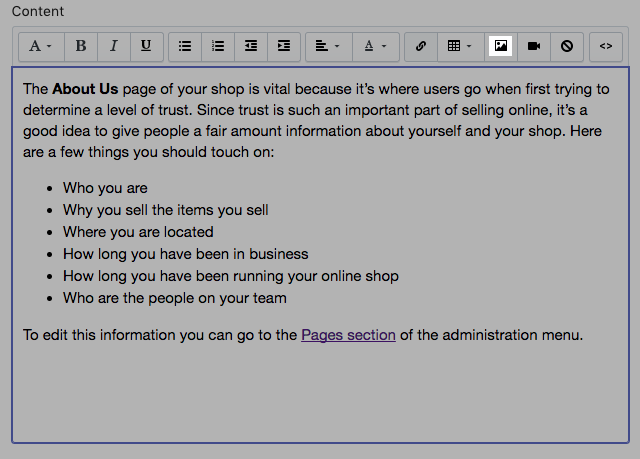
單擊上傳文件。
選擇您的圖片,然后選擇圖片大小。
可選:添加圖片替代文字有助于進行 SEO。
單擊插入圖片,在內容中的光標位置添加圖片。
在將圖片添加到產品或產品系列描述、網頁或博客后,您可以使用 rich text editor 將其移動到內容中的其他位置。此外,您還可以更改圖片的大小、文字環繞方式和對齊方式,編輯圖片 URL,或者添加或編輯圖片替換文本。了解有關 rich text editor 的詳細信息。
搜索文件
您可以從文件頁面搜索文件。除了搜索文件名外,您還可以搜索某種類型的文件,例如 .jpg 或 .pdf 。
步驟:
在 Shopify 后臺中,轉到設置 > 文件。
在搜索欄中,輸入全部或部分文件名,或輸入要查找的文件擴展名(例如,.jpg 或 .pdf)。匹配搜索條件的文件會按字母數字順序顯示。
如果要保存搜索結果,請單擊 Save this search(保存此搜索)。
按大小篩選文件
步驟:
在 Shopify 后臺中,轉到設置 > 文件。
單擊 Filter files(篩選文件)下拉菜單。
在第一個下拉菜單中,選擇 MB。
在第二個和第三個篩選條件字段中,選擇大于或小于,然后輸入值。
單擊添加篩選條件以顯示所有滿足篩選條件的文件。
更改文件列表的排序順序
默認情況下,最先顯示最新創建的文件,最后顯示最舊的文件。
如果要更改排序順序,則可按字母順序或大小對文件進行排序。
步驟:
在 Shopify 后臺中,轉到設置 > 文件。
選擇排序選項:
- 單擊文件,按名稱的字母順序從 A 到 Z 篩選文件。 - 單擊大小,可以按文件大小排序(從最大到最小)。
如果您想顛倒排序順序,請再次單擊文件或大小。
編輯文件
如果您需要更改圖片或文檔,請使用文檔編輯軟件,然后再次上傳文件。
刪除文件
步驟:
在 Shopify 后臺中,轉到設置 > 文件。
單擊要刪除的文件旁邊的垃圾桶。
單擊刪除進行確認。
備注:您可以通過使用批量操作,一次刪除多個文件。(來源:Shopify)
以上內容屬作者個人觀點,不代表雨果網立場!如有侵權,請聯系我們。
相關推薦:Shopify稅金設置通用步驟及稅務報告介紹



